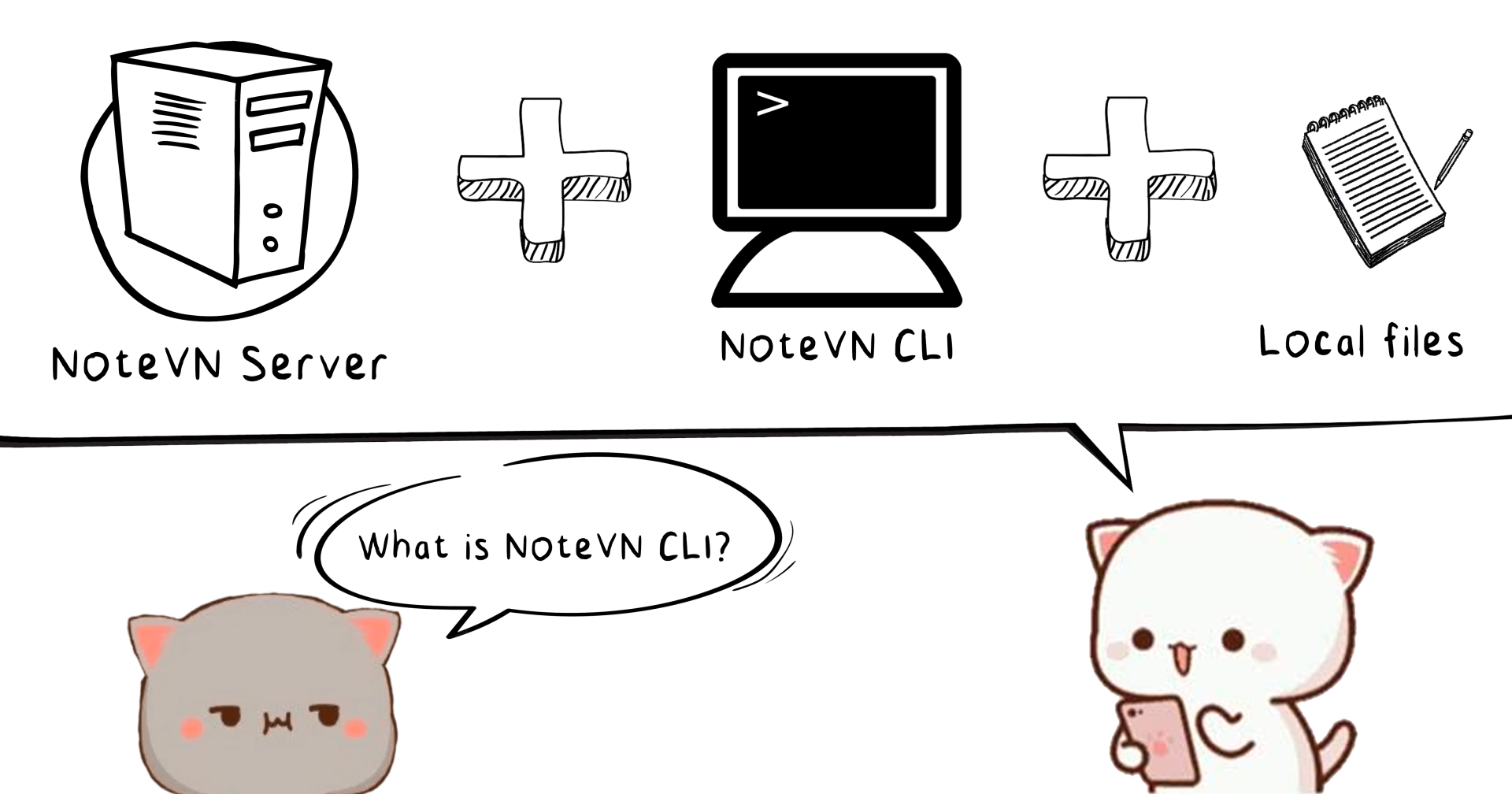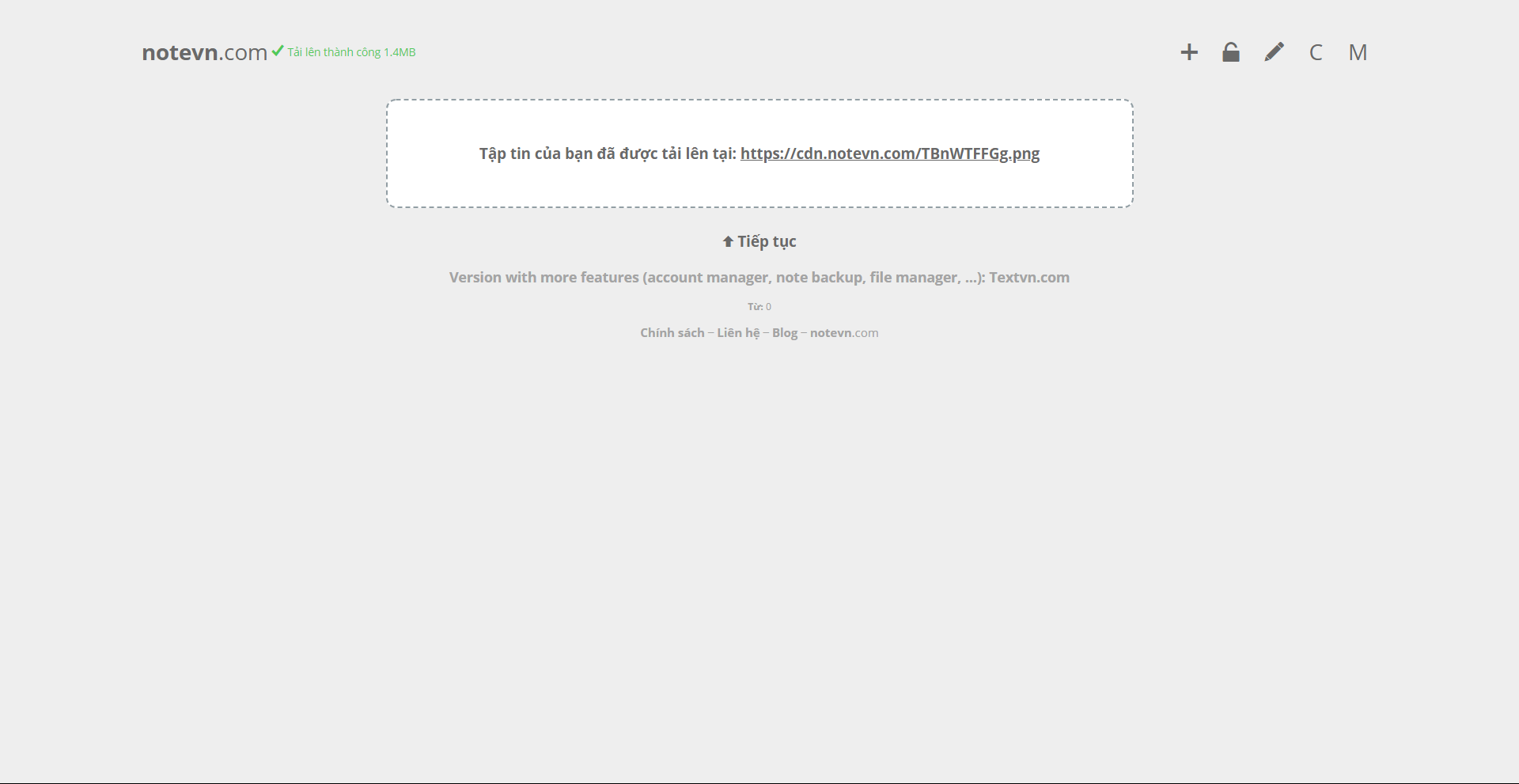Đồng bộ ghi chú trên máy tính với máy chủ lưu trữ NoteVN
Xin chào,
Đồng bộ dữ liệu ghi chú trên máy tính của bạn với NoteVN bằng NoteVN CLI
Bạn có sử dụng phần mềm Notepad cơ bản dành cho Windows hay BBEdit trên MacBook hoặc bất cứ phần mềm nào để sửa và lưu trữ dữ liệu dạng thô...? Chuyện gì xảy ra nếu một ngày dữ liệu được lưu trên máy của bạn bị hư hỏng? (data corruption).
Bạn có biết rằng bạn có thể chỉnh sửa ghi chú trên máy tính và cùng lúc đó có thể đồng bộ dữ liệu trên NoteVN? Nghe lạ quá đúng không nào
Hôm nay mình sẽ hướng dẫn các bạn cách để kết nối dữ liệu trên máy tính với NoteVN, chúng ta cùng đi vào chi tiết nhé!
Đầu tiên bạn cần kiểm tra xem trong máy tính đã có Python được cài đặt chưa bằng cách như sau.
Trên Windows
- Bấm tổ hợp phím Windows + R, sau đó gõ vào hộp thoại hiện lên nội dung "cmd". Một cửa sổ tên Terminal hiện ra, bạn gõ vào đó như sau
C:\Users\UserA>python --version
- Kết quả sau khi bạn ấn Enter
C:\Users\UserA>python --version Python x.x.x
- Trong đó x.x.x là phiên bản của Python
Trên MacOS
- Bấm tổ hợp phím Command + Space, sau đó gõ vào hộp thoại hiện lên nội dung "terminal". Một cửa sổ tên Terminal hiện ra, bạn gõ vào đó như sau
Last login: Thu Nov 24 23:12:00 on console /Users/usera> -->python --version
- Kết quả sau khi bạn ấn Enter
Last login: Thu Nov 24 23:12:00 on console /Users/usera> -->python --version Python x.x.x
- Trong đó x.x.x là phiên bản của Python, bạn có thể thử dùng python3 thay thế.
Nếu bạn đã làm theo hướng dẫn như trên nhưng không nhận được kết quả như mong muốn, hãy cài đặt Python theo hướng dẫn này của Python.
Sau khi đã có Python cài đặt trong máy, bạn tiếp tục tiến hành cài đặt PIP (Package Installer for Python), nếu bạn không biết rằng mình đã có PIP hay chưa vì Python standalone installer có thể không kèm theo PIP. Hãy làm theo cách sau:
Trên Windows
- Bấm tổ hợp phím Windows + R, sau đó gõ vào hộp thoại hiện lên nội dung "cmd". Một cửa sổ tên Terminal hiện ra, bạn gõ vào đó như sau
C:\Users\UserA>pip --version
- Kết quả sau khi bạn ấn Enter
C:\Users\UserA>pip --version
pip x.x.x from {ĐƯỜNG_DẪN_BỊ_ẨN} (python x.x)- Trong đó x là số phiên bản bị ẩn
Trên MacOS
- Bấm tổ hợp phím Command + Space, sau đó gõ vào hộp thoại hiện lên nội dung "terminal". Một cửa sổ tên Terminal hiện ra, bạn gõ vào đó như sau
Last login: Thu Nov 24 23:12:00 on console /Users/usera> -->pip --version
- Kết quả sau khi bạn ấn Enter
Last login: Thu Nov 24 23:12:00 on console
/Users/usera> -->pip --version
pip x.x.x from {ĐƯỜNG_DẪN_BỊ_ẨN} (python x.x)- Trong đó x là số phiên bản bị ẩn, bạn có thể thử dùng pip3 thay thế.
Nếu bạn đã làm theo hướng dẫn như trên nhưng không nhận được kết quả như mong muốn, hãy cài đặt PIP theo hướng dẫn trên Windows hoặc trên MacOS.
Sau khi đã có trong Python và pip trong máy tính, bạn sẽ bắt đầu với việc cài đặt NoteVN CLI để enjoy the moment.
Mở Terminal theo hướng dẫn trên từ Python và PIP, bạn gõ lệnh sau vào:
C:\Users\UserA>pip install nvncChờ một lát để cài đặt nhé! Sau khi cài đặt xong, bạn gõ vào lệnh sau để kiểm tra xem NoteVN CLI đã được cài đặt hay chưa:
C:\Users\UserA>nvnc --version nvnc x.x.xTrong đó x.x.x là phiên bản của NoteVN CLI. Hãy gõ lệnh sau để xem danh sách các đối số và hướng dẫn sử dụng của từng đối số:
C:\Users\UserA>nvnc --helpCác đường dẫn hữu ích cho các bạn:
Chúc bạn mọi điều tốt lành,